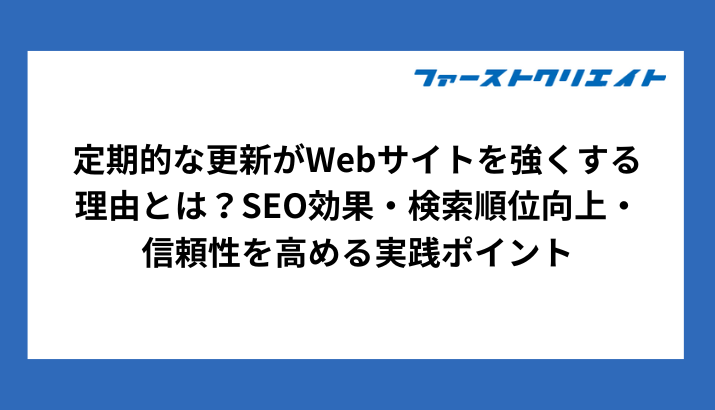Cross-Browser Compatibility (クロスブラウザ互換性)
2024年9月14日Lazy Loading (レイジーローディング)
2024年9月14日「ヒートマップってどう使えばいいのだろう」「無料ツールでも十分なのかな」このようなお悩みはありませんか?
ヒートマップは、ユーザーの行動を色で可視化できる便利な分析ツールです。クリックやスクロールの傾向を把握することで、ページ改善やCV向上に役立ちます。
そこで、この記事ではヒートマップの基本から種類ごとの違い、活用事例や導入手順、無料ツール・有料ツールの選び方まで詳しく解説します。内容を読むことで、ユーザー行動を正確に読み取り、改善施策につなげられますよ。ヒートマップを使ってWebサイトを最適化したい方は、ぜひ最後までご覧ください。
ヒートマップとは?基本的な意味と仕組みをわかりやすく解説
ユーザーの行動を視覚的にとらえる方法として、「ヒートマップ」が注目を集めています。Webサイトを改善する際や、訪問者の動きを分析するときに大きな力を発揮します。ここでは、ヒートマップの定義や色の意味、アナリティクスとの違いを順に解説します。
ヒートマップの定義と主な活用シーン
ヒートマップとは、ユーザーの行動を色の濃淡で可視化した図のことです。
具体的には、次のようなデータを色で表現します。
- クリックされた箇所
- マウスが動いたエリア
- 画面のどこまでスクロールされたか
色の濃い部分は多くのユーザーが関心を示した場所、色の薄い部分はほとんど見られていない箇所を表しています。例えば、ボタンの位置が赤くなっていれば多くの人が押したという意味になります。
主な活用シーンは次のとおりです。
- ランディングページ(LP)の改善
- ECサイトの購入導線の見直し
- ブログ記事の読了率の確認
特に、クリック数や注目度を「見える化」することで、どこを改善すべきかが明確になります。
ヒートマップは、数値だけでは読み取れないユーザーの直感的な行動を視覚的に理解するためのツールです。
ヒートマップが示す色の意味と視覚的な特徴
ヒートマップでは、色によってユーザーの行動量や注目度を表現します。色のグラデーションは、直感的でわかりやすく、専門的な知識がなくてもデータを読み取れます。
代表的な色とその意味は以下のとおりです。
| 色 | 意味 |
|---|---|
| 赤 | 非常に多くのアクションがあった場所 |
| 黄 | 中程度のアクションがあった場所 |
| 緑 | やや注目された場所 |
| 青 | ほとんど見られていない場所 |
たとえば、画面の上部に赤が集中している場合、多くのユーザーがそこに注目していることがわかります。逆に、青や緑の部分は見過ごされている可能性があるため、改善の対象となります。
色の変化を見るだけで、どの部分にユーザーの関心が集まっているかを一目で判断できます。
ヒートマップとアナリティクスの違いとは
ヒートマップとGoogleアナリティクスは、どちらもユーザーの行動を分析するツールですが、得意な領域が異なります。
それぞれの違いは以下のとおりです。
| ツール名 | 得意な分析 | 可視化の形式 |
|---|---|---|
| ヒートマップ | 画面上の行動パターン | 色によるビジュアル表示 |
| Googleアナリティクス | 訪問数や直帰率などの数値 | グラフ・表 |
Googleアナリティクスでは、「どれだけの人が来たか」「何ページ見たか」などが数値で確認できます。これに対しヒートマップでは、「ページ内でどこが注目されたか」が色で直感的にわかります。
たとえば、あるボタンのクリック率が低いとき、ヒートマップを使えば「ユーザーがそのボタンに気づいていない」という事実を視覚で認識できます。
ヒートマップは数値の背景にある「なぜ」を見つける手がかりを与えてくれるツールです。
ヒートマップの種類と特徴を比較
ヒートマップには複数の種類があり、それぞれ観察できるユーザー行動が異なります。どのタイプを使うかによって得られる情報が大きく変わるため、目的に合わせた選択が重要です。ここでは代表的な4種類のヒートマップと、それぞれに適した活用ケースを紹介します。
クリックヒートマップ
クリックヒートマップは、ユーザーがどこをクリックしたかを色で示すタイプのヒートマップです。
主な特徴は以下のとおりです。
- クリックが集中している場所が赤く表示される
- リンク以外のクリックも記録される
- 誤クリックや意図外のアクションを発見できる
たとえば、画像や装飾部分にクリックが集中していた場合、ユーザーはそこにリンクがあると誤認していることがわかります。このような場合、リンクを追加したりデザインを見直したりする改善が可能です。
クリックヒートマップは、ユーザーの意図を読み取り、ボタンやリンクの配置を最適化するのに有効です。
マウスムーブメント(マウスの動き)ヒートマップ
マウスムーブメントヒートマップは、ユーザーが画面上でマウスをどのように動かしたかを可視化するヒートマップです。
このタイプには次のような特徴があります。
- 視線の動きに近いデータが取れる
- 文章や画像への関心度が推測できる
- クリックされないエリアにも注目が集まっていたかがわかる
たとえば、マウスがある文章の上で長く止まっている場合、ユーザーがそこを熟読していた可能性があります。読み飛ばされたエリアとの違いを分析することで、ページ構成や文章の見直しに役立ちます。
マウスの動きからユーザーの注意の流れを把握したい場合に適しています。
スクロールヒートマップ
スクロールヒートマップは、ユーザーがどこまでページをスクロールしたかを示すものです。
特徴は以下のとおりです。
- ページの熟読度が一目でわかる
- 下部にあるコンテンツの到達率が確認できる
- 改善すべき離脱ポイントを発見できる
たとえば、ページの中盤から急に青くなっていた場合、多くのユーザーがそのあたりで離脱しているとわかります。そうした箇所に重要な情報がある場合は、上部への配置変更が効果的です。
スクロールヒートマップは、ページの構成や情報配置を見直すための判断材料になります。
アテンションヒートマップ
アテンションヒートマップは、ユーザーがどこに長く滞在したかを可視化するタイプです。
主な特徴は以下の3点です。
- 滞在時間の長さに応じて色が変化する
- 熟読されたエリアが明確になる
- ページの関心度を総合的に把握できる
たとえば、ページ上部は赤く、下部は青い場合、冒頭のコンテンツが多く読まれていることがわかります。逆に重要な情報が青いエリアにあると、伝えたいことが届いていない可能性があります。
アテンションヒートマップは、情報が適切に伝わっているかを検証したいときに有効です。
それぞれのヒートマップが向いているケース
ヒートマップの種類ごとに向いているケースは異なります。下記に用途別の推奨タイプをまとめました。
| 目的 | 適したヒートマップ | 理由 |
|---|---|---|
| ボタンやリンクの改善 | クリックヒートマップ | ユーザーが実際に押した場所がわかるため |
| 注目ポイントの把握 | マウスムーブメント | 視線に近い動きを分析できるため |
| 離脱箇所の特定 | スクロールヒートマップ | どこで読まれなくなったかが一目瞭然のため |
| 熟読された範囲の把握 | アテンションヒートマップ | 滞在時間から関心度を確認できるため |
目的に応じてヒートマップの種類を使い分けることで、より正確な改善が可能になります。
ヒートマップの主な活用事例【業種別】
ヒートマップは、業種を問わず多くのWebサイトで導入されています。ユーザーの行動を可視化することで、具体的な改善策を見つけやすくなります。ここでは代表的な業種別に、ヒートマップの具体的な活用事例を紹介します。
ECサイトでの購入率改善への応用
ECサイトでは、ヒートマップを使うことで購入率の改善につながる多くのヒントが得られます。
たとえば、商品画像の近くにある「カートに入れる」ボタンが青いままだった場合、ユーザーがボタンに気づいていない可能性があります。そこでボタンの位置を見直し、色を変えるなどの対策を施すと、クリック率が上昇するケースがあります。
ほかにも、以下のような課題発見に役立ちます。
- 商品詳細ページでの離脱箇所の特定
- おすすめ商品の見られ方の確認
- レビューエリアまでスクロールされているかの把握
ユーザーの購入行動を阻害している要因を明らかにし、売上向上に直結する改善が可能になります。
コーポレートサイトでのCV導線改善
企業のコーポレートサイトでは、「お問い合わせ」や「資料請求」などが主なコンバージョン(CV)ポイントになります。ヒートマップを使えば、そうした導線が正しく機能しているかを視覚的に確認できます。
たとえば、トップページのファーストビューにあるボタンがクリックされていない場合、デザインや文言の改善が必要とわかります。フォーム入力画面で離脱が多いとわかれば、入力項目の見直しも検討できます。
主な改善対象は以下の通りです。
- グローバルナビゲーションの使われ方
- 各事業ページの熟読度
- CVボタンの配置や文言の最適化
CVまでの導線を可視化し、成果に直結するページ改善が実現します。
メディアサイトにおけるユーザー離脱の可視化
情報量が多いメディアサイトでは、読者がどのタイミングで離脱しているのかを把握することが重要です。ヒートマップを活用すれば、そのポイントを色で可視化できます。
たとえば、記事の前半は赤いのに対し、中盤以降が青くなっている場合、内容が読者の興味を失っている可能性があります。タイトルと本文の内容が一致していない場合や、文章が長すぎる場合にも同様の傾向が見られます。
次のような視点での改善が可能です。
- 見出しや文章構成の改善
- CTA(行動喚起)バナーの配置位置の見直し
- 関連記事への導線強化
ヒートマップを活用すれば、ユーザーがどこで離脱しているかを把握し、読み続けてもらうための改善が行えます。
LP(ランディングページ)でのABテスト活用例
LP(ランディングページ)では、1ページ内で商品やサービスの魅力を伝え、ユーザーにアクションを促すことが求められます。ヒートマップは、ABテストと組み合わせることで効果的な検証が可能です。
たとえば、AパターンではCVボタンがページ下部にあり、クリック率が低い場合、Bパターンで上部に配置してみることで変化を確認できます。ヒートマップで比較すれば、どちらがより注目されているかが明確になります。
ABテストと組み合わせることで、以下のような改善が実現します。
- キャッチコピーの注目度比較
- 価格表示の位置による影響分析
- フォーム位置によるCV率の差の確認
LPの要素ごとの効果を検証することで、反応率を高めるページ設計が可能になります。
無料で使えるおすすめヒートマップツール5選【2025年最新版】
ヒートマップを活用したいが、コストをかけたくない方にとって「無料で使えるヒートマップツール」は最適な選択です。最近では、機能が充実した無料ツールも多く登場しています。ここでは、代表的な無料ヒートマップツールを紹介し、それぞれの特徴を比較します。
Microsoft Clarity
Microsoft Clarityは、マイクロソフトが提供する完全無料のアクセス解析ツールです。ヒートマップ機能が標準で搭載されており、非常に多機能なのが特徴です。
主な魅力は以下のとおりです。
- セッションリプレイ機能でユーザー行動を再現できる
- 無制限のデータ保存が可能
- Googleアナリティクスと連携できる
たとえば、訪問者がどのような順番でページを見たかを可視化できるため、CVボトルネックの発見に役立ちます。
高機能かつ完全無料のため、初心者から上級者まで幅広く使えるツールです。
Hotjar(無料プラン)
Hotjarは、グローバルで広く使われているヒートマップツールです。無料プランでも基本的な機能が利用できます。
無料プランの主な特徴は次のとおりです。
- 月に1,050セッションまで記録可能
- クリック・スクロール・マウスムーブメントに対応
- フィードバック機能も搭載
たとえば、ユーザーがボタンを見落としていた場合、その箇所への注目度を簡単に確認できます。ただし、保存できるセッション数に上限があるため、PV数の多いサイトには不向きです。
アクセス数が中程度のWebサイトに向いており、インターフェースも直感的で使いやすいです。
Smartlook
Smartlookは、リアルタイムでユーザーの行動を分析できるヒートマップツールです。無料プランでも多機能で、ユーザー目線の解析が可能です。
主なポイントは以下のとおりです。
- セッションリプレイに対応
- ユーザーごとの行動記録が見られる
- ヒートマップと行動記録を組み合わせて分析できる
たとえば、離脱前にどんな動きがあったかを録画で確認し、その原因を深く掘り下げることが可能です。
Web改善に役立つリアルなユーザー体験が把握できるツールとして、細かい分析に適しています。
Ptengine(フリープラン)
Ptengineは、日本語に完全対応したヒートマップツールです。無料プランでもヒートマップ機能を利用でき、導入も簡単です。
特徴は次のとおりです。
- 初心者でも扱いやすい操作画面
- スクロールやクリックのヒートマップ対応
- 訪問者の行動をページ単位で可視化
たとえば、特定のページだけ直帰率が高いとき、該当ページのヒートマップを分析して改善点を探せます。
日本語サポートも充実しており、日本国内の中小企業や個人サイトにとって使いやすいツールです。
UXtics など日本語対応ツールの紹介
UXticsは、国産のヒートマップツールで、ユーザーの行動を視覚的に捉えるのに適しています。シンプルな画面構成と直感的な操作性が評価されています。
このような日本語対応ツールの共通点は以下のとおりです。
- 日本語の管理画面で安心して使える
- 国内ユーザーのニーズに沿った設計
- 国産サービスならではのサポート体制
たとえば、英語ツールに不安があるユーザーでも、簡単に導入でき、スムーズに使い始められます。UXtics以外にも、SiTestやMouseflowの一部機能が日本語に対応しています。
日本語でサポートを受けたい方には、国産ヒートマップツールが最適です。
無料ツールのメリット・デメリット比較
無料で使えるヒートマップツールは手軽に導入できる一方で、制限がある場合もあります。正しく選ぶには、メリットとデメリットを理解することが大切です。
| 項目 | メリット | デメリット |
|---|---|---|
| コスト | 完全無料で使える | 機能や保存期間に制限がある |
| 機能 | 基本的な分析は可能 | 詳細な条件指定や分析には限界がある |
| 導入のしやすさ | タグを入れるだけで使える | 日本語未対応ツールでは使いにくさが残る |
たとえば、Microsoft Clarityは機能も保存容量も制限がなく強力ですが、UIが英語であることにハードルを感じる方もいます。逆にPtengineのように日本語対応しているツールは、操作面でのストレスがありません。
目的やサイトの規模に合わせて、最適な無料ツールを選ぶことが成果につながります。
有料ヒートマップツールの選び方と比較ポイント
より高度な分析やサポートを求める場合、有料のヒートマップツールが適しています。無料ツールでは満たせない要件に対応できる点が大きなメリットです。ここでは、有料ツールを選ぶ際に注目すべきポイントを4つに絞って解説します。
料金体系とプラン内容
ヒートマップツールの料金体系は、ツールによって大きく異なります。基本的には「月額課金制」が主流であり、機能や利用可能なセッション数によってプランが分かれています。
一般的なプラン体系には以下のような違いがあります。
- スタータープラン:月数千円〜、小規模サイト向け
- スタンダードプラン:月1〜2万円程度、データ保持期間が延長される
- エンタープライズプラン:月5万円以上、サポートや機能が充実
たとえば、毎月数万PV以上の中規模サイトでは、スタンダード以上のプランが必要になることが多くなります。
必要な機能とデータ量を把握したうえで、費用対効果の高いプランを選定することが重要です。
セッション数・データ保持期間の違い
セッション数とは、ヒートマップで記録できるユーザーのアクセス回数のことです。データ保持期間は、過去の行動データをどれだけ保存できるかを表します。
有料ツールごとの違いは以下のように整理できます。
| ツール名 | 月間セッション上限 | データ保持期間 |
|---|---|---|
| Ptengine Pro | 30,000〜 | 無制限プランあり |
| Mouseflow | 5,000〜1,000,000 | 3〜12ヶ月 |
| Contentsquare | 要問い合わせ | カスタム設定可 |
たとえば、キャンペーン施策などで長期的な検証を行いたい場合、データ保持期間が長いプランが不可欠です。逆に短期間で効果を測定したい場合は、セッション数重視でも構いません。
使用目的に応じて、セッション数と保存期間のバランスを見極めることが成果に直結します。
サポート・日本語対応の有無
ヒートマップツールは海外製が多く、言語やサポート体制が導入障壁になることもあります。特に日本語対応の有無は、業務効率や安心感に影響します。
各ツールのサポート状況は次のとおりです。
- Ptengine:完全日本語対応、メール・チャットサポートあり
- UXtics:国産ツールでサポートも丁寧
- Hotjar:インターフェースは英語、サポートも英語対応
- Contentsquare:大企業向けで日本語サポートあり(条件付き)
たとえば、社内に英語対応できる人がいない場合、国産または日本語サポート付きのツールを選ぶと安心です。
操作性とサポート品質を考慮し、日本語対応の有無を最初に確認すべきです。
BtoB向け or BtoC向けの視点で選ぶポイント
自社がBtoB(企業間取引)かBtoC(個人向け取引)かによって、重視すべき機能が異なります。用途に合ったヒートマップを選定することが成果に大きく関わります。
用途別に適した機能は以下のようになります。
| 対象 | 重視すべき機能 | 理由 |
|---|---|---|
| BtoB | 訪問企業の可視化・フォーム改善 | 少数の高単価リードの最適化が重要 |
| BtoC | セッション数の多さに対応・UI改善 | 大量のユーザー行動を分析してCVを上げる |
たとえば、BtoBのサイトでヒートマップを使う場合、問い合わせフォームの離脱箇所を特定し、入力のしやすさを改善するのが効果的です。BtoCでは、より多くのユーザー行動を分析して、UI全体の最適化が求められます。
業種やビジネスモデルに合わせて、必要な機能やデータ量を選定することが成功のカギです。
ヒートマップの導入方法と設置手順【初心者向け】
ヒートマップツールを使うには、まず自社サイトに正しく設置する必要があります。初めての方でも簡単に導入できるよう、基本的な手順と注意点をわかりやすく解説します。HTMLタグの設置方法から、WordPressやGoogleタグマネージャーでの設定方法まで順に紹介します。
HTMLタグの設置場所と注意点
ヒートマップを正しく機能させるには、各ツールから提供されるHTMLタグ(JavaScriptコード)を、Webページ内に正確に設置する必要があります。
設置場所は基本的に以下のいずれかです。
<head>タグの終了直前<body>タグの開始直後
たとえば、Microsoft ClarityやHotjarなどは<head>内への設置を推奨しています。この位置に設置することで、ページが読み込まれた直後からユーザーの行動が記録されます。
設置時の注意点は以下のとおりです。
- コードの改変は絶対に行わない
- すべてのページに同じコードを挿入する
- サイト表示速度への影響を確認する
設置位置や記述ミスがあると、ヒートマップが正常に作動しないため、正確な設置が最重要です。
WordPressサイトへの導入方法
WordPressを使っている場合、ヒートマップの導入はプラグインなしでも簡単に行えます。テーマのヘッダーやフッターにコードを追加するだけで、計測が開始されます。
主な導入方法は以下の2つです。
header.phpファイルにタグを直接挿入する- テーマカスタマイザーの「追加CSS/JS」機能を使う
たとえば、header.php内の</head>直前にコードを貼り付ければ、すべてのページで計測が可能になります。テーマによっては子テーマを利用し、更新時に上書きされないようにする必要があります。
さらに、プラグイン「Insert Headers and Footers」などを使えば、より安全かつ簡単にタグの管理ができます。
WordPressでは、テーマやプラグインの活用によって、初心者でも迷わず設置できる環境が整っています。
Googleタグマネージャーを使った設定手順
複数のタグを一元管理したい場合は、Googleタグマネージャー(GTM)の活用が便利です。ヒートマップだけでなく、GA4や広告タグなどもまとめて管理できます。
設定の流れは以下のとおりです。
- GTMにログインし、「新しいタグ」を作成
- タグタイプで「カスタムHTML」を選択
- ヒートマップツールのコードを貼り付け
- トリガーに「All Pages」を設定
- タグを保存し、公開する
たとえば、SmartlookやClarityなどもこの方法で正しく動作します。タグの発火条件を「すべてのページ」にすることで、サイト全体のユーザー行動を記録できます。
注意点としては、GTMが正しく設置されていないとツールが動作しないこと、プレビュー機能で動作確認を行う必要があることです。
Googleタグマネージャーは、コード編集に不安がある場合でも、安全かつ柔軟にヒートマップを導入できる優れた方法です。
ヒートマップの見方とデータ分析のコツ
ヒートマップを導入しても、正しい読み取りと分析ができなければ効果的な改善にはつながりません。ここでは、クリックエリアの見方や離脱ポイントの発見方法、分析時に気をつけるべき誤読について解説します。ユーザー行動を正確に把握し、確実な改善につなげましょう。
クリックの集中エリアをどう読むか
ヒートマップでまず注目すべきなのが、クリックの集中エリアです。赤やオレンジに表示された部分は、ユーザーが多くクリックした場所を示しています。
具体的な読み取りポイントは以下のとおりです。
- クリック数が多い場所=関心が高い要素
- クリックされていないボタン=認知されていない可能性
- 想定外の場所がクリックされている=誤解を招く設計
たとえば、画像やテキストが赤くなっているにもかかわらずリンクが設定されていない場合、ユーザーが誤解してクリックしている可能性があります。その場合はリンク追加や説明の見直しが必要です。
クリックの集中エリアを読むことで、設計の意図とユーザーの実際の行動との差を発見できます。
離脱ポイントの見つけ方
ヒートマップで離脱ポイントを特定するには、スクロールヒートマップやアテンションヒートマップを活用します。どの位置までユーザーが閲覧しているかを色の変化で確認できます。
主なチェックポイントは次の3点です。
- スクロールの色が急に薄くなる地点=読了率が低い場所
- 注目度が低いエリア=ユーザーが興味を失っている可能性
- CVボタンの位置と一致しない=誘導ミスの可能性
たとえば、商品紹介ページでCVボタンがページ下部にあるにもかかわらず、そこが青く表示されている場合、ユーザーが到達していないことがわかります。CV率を上げるには、ボタンを上部へ移動するなどの対応が必要です。
離脱ポイントを特定することで、ユーザーの興味が続かない要因を可視化し、導線設計を見直せます。
データの誤読に注意すべきポイント
ヒートマップは直感的なツールですが、読み方を誤ると逆効果になることもあります。色の濃淡だけを見て判断すると、誤解が生じる恐れがあります。
誤読しやすいポイントは以下のとおりです。
- 色の濃さ=必ずしも「成果」ではない
- クリックが多い=目的行動とは限らない
- スクロール率が高くても内容が読まれているとは限らない
たとえば、装飾要素として配置した画像にクリックが集中していた場合、それは期待していた行動ではなく、ユーザーの混乱を示している可能性もあります。単なる「色の多さ」だけで判断するのは危険です。
ヒートマップのデータは、目的とのズレや意図外の行動を含んでいることを前提に、慎重に読み取る必要があります。
ヒートマップでよくある質問とその回答【Q&A形式】
ヒートマップは便利な分析ツールですが、初めて使う方にとっては疑問や不安も多いものです。ここでは、導入前によく聞かれる質問に対して、わかりやすく回答をまとめました。基本的な疑問を解消することで、安心してヒートマップを活用できるようになります。
ヒートマップはSEOに影響するの?
ヒートマップを導入しても、SEO(検索エンジン最適化)に直接的な影響はありません。
ヒートマップは、JavaScriptのコードをWebページに設置するだけで動作します。検索順位に関わる要素である「ページの内容」「表示速度」「外部リンク」などに影響を与えることは基本的にありません。
ただし、以下のような点には注意が必要です。
- タグの設置ミスによるページ崩れ
- 大量の外部スクリプトによる読み込み遅延
たとえば、複数のアクセス解析ツールを同時に使っている場合、ページ速度が低下し、間接的にSEOに悪影響を及ぼす可能性があります。対策としては、必要なツールに絞る、読み込み位置を調整するなどが有効です。
適切に設置・運用すれば、ヒートマップはSEOに影響を与えることなく、安全に使えます。
PV数が少なくても活用できる?
PV(ページビュー)数が少ないサイトでも、ヒートマップは十分に活用できます。
ヒートマップは、多くのデータがあるほど分析の信頼性が高まるのは確かですが、小規模なサイトでも改善のヒントを得ることは可能です。特に、1つのページの中でユーザーが「どこを見ているか」「どこで離脱しているか」がわかるだけでも大きな収穫です。
活用のコツは以下のとおりです。
- 重要ページ(トップやLP)に絞って分析する
- 一定期間のデータをまとめて見る
- 仮説をもって観察する
たとえば、月間1,000PV程度でも、特定ページのCV率を上げるヒントが見つかるケースは多くあります。
PV数が少なくても、分析対象と目的を明確にすれば、十分に成果を得られます。
スマホとPCで見え方に違いはある?
ヒートマップの見え方は、スマホとPCでは大きく異なります。その理由は、画面サイズや操作方法がまったく違うからです。
主な違いは以下のようになります。
| 項目 | スマホ | PC |
|---|---|---|
| 表示範囲 | 縦長で1画面に1項目 | 横に広く複数要素が並ぶ |
| 操作方法 | タップやスワイプ | マウス移動やクリック |
| 注目エリア | 画面上部が中心 | 中央〜右側にも関心が分散 |
たとえば、PCではクリックが多かったボタンでも、スマホでは画面の下に配置されていて気づかれないことがあります。そのため、スマホとPCで個別にヒートマップを確認し、レイアウトやボタン位置を調整することが必要です。
デバイス別にヒートマップを分けて分析することで、最適な表示と導線を設計できます。
ABテストと組み合わせるにはどうする?
ヒートマップとABテストを組み合わせることで、Web改善の効果を定量・定性の両面から検証できます。ABテストは数値で「どちらが効果的か」を判断し、ヒートマップは「なぜ効果が出たか」を視覚的に示します。
組み合わせる手順は以下のとおりです。
- ABテストで異なるバージョンを作成する
- 両バージョンにヒートマップコードを設置する
- 結果を比較して、どこに注目が集まったかを確認する
たとえば、AパターンのCTAボタンが赤く、Bパターンでは青いとします。CV率に差が出たとき、ヒートマップを見ることで「どちらがよく見られていたか」「どの位置にあったか」などが判断できます。
ABテストとヒートマップを併用することで、効果の理由を深掘りし、改善の精度が高まります。
ヒートマップを活用したWeb改善の成功事例
ヒートマップは、数字だけでは見えなかったユーザー行動を可視化し、Webサイトの改善に大きく貢献します。実際にヒートマップを活用して成果を上げた事例を紹介します。これらの事例を参考にすることで、自社サイトにも応用できるヒントが得られます。
離脱率が半減したLP改善の実例
ある企業が新商品を紹介するLP(ランディングページ)を作成した際、訪問者の約70%が途中で離脱してしまうという課題を抱えていました。
ヒートマップを導入し、スクロールエリアと注目度を確認したところ、以下のような問題点が判明しました。
- ファーストビュー直下にある画像が過剰に大きく、情報が埋もれていた
- 商品説明がページの中盤以降にあり、ユーザーがたどり着いていなかった
これを受けて、LPの構成を以下のように見直しました。
- ファーストビューに簡潔なキャッチコピーとボタンを配置
- 商品説明をスクロールなしで読める位置へ移動
改善後は、離脱率が約35%まで下がり、ページ全体の読了率も大幅に上昇しました。
ヒートマップによって、ユーザーの注目点と離脱ポイントを明確にし、直感的な改善が可能となった事例です。
回遊率アップに成功したメディア事例
ある情報メディアサイトでは、訪問者が1ページだけ読んで離脱する「直帰」が課題となっていました。
そこで、クリックヒートマップとスクロールヒートマップを用いて分析した結果、以下の傾向が見られました。
- 記事の下部に関連記事リンクが配置されていたが、そこまで読まれていなかった
- リンクの文字が目立たず、クリックされていなかった
この分析結果をもとに、サイト側では以下の対策を実施しました。
- 記事の中盤に「おすすめ関連記事」を挿入
- リンクテキストをボタン風にデザインし、視認性を向上
その結果、1人あたりの平均ページ閲覧数が1.4ページから2.2ページに向上し、回遊率が約57%アップしました。
ヒートマップの視覚データをもとに導線を再設計したことで、ユーザーが自然に他のページへと遷移するようになりました。
CTA配置見直しによるCV向上事例
サービス紹介サイトを運営するある企業では、「資料請求ボタン(CTA)」のクリック率が低いことが問題となっていました。
ヒートマップでクリックの集中エリアを確認したところ、次のような課題が明らかになりました。
- CTAボタンがページ最下部にあり、スクロールされていなかった
- 本文と色が近く、視認性が低かった
この分析を受けて、CTAの配置とデザインを以下のように変更しました。
- ファーストビューと記事中盤にCTAを追加
- ボタンカラーを目立つ配色に変更
結果として、資料請求数が月間120件から240件に倍増し、コンバージョン率も2倍以上に向上しました。
ヒートマップを使った視認性と導線の見直しによって、ユーザー行動に沿った成果が得られた好例です。
まとめ:ヒートマップを活用してユーザー行動を可視化しよう
ヒートマップは、ユーザーがWebサイト内でどのように行動しているかを色で可視化できるツールです。ページの改善点を「感覚」ではなく「データ」に基づいて発見できる点が大きな魅力です。最後に、ヒートマップの価値と具体的な活用手順を振り返りましょう。
ヒートマップは「見る→気づく→改善する」ための強力な武器
ヒートマップは、ただのアクセス解析ツールではありません。数字では見えなかった「どこが見られているのか」「なぜクリックされないのか」といった行動の背景を明らかにしてくれます。
その効果的な使い方は以下の3ステップです。
- 見る:ページ全体のヒートマップを観察し、色の分布を確認する
- 気づく:クリックされていないボタンや、離脱が多い位置などの問題点に気づく
- 改善する:ボタン配置やコンテンツ構成を修正し、再度検証する
たとえば、クリックされていないCTAを見直して配置を変えるだけで、CV率が大幅に改善した事例もあります。
ヒートマップは、感覚ではなく「事実」に基づく改善を実現するための強力な武器です。
ツール導入から改善施策までの流れを再確認
ヒートマップを活用して成果を上げるには、正しい導入と分析、そして行動に移すことが重要です。以下に、導入から改善までの流れを再確認します。
- ツールを選び、タグを正しく設置する
- 数日〜数週間分のユーザーデータを蓄積する
- ページごとの注目箇所・離脱箇所を分析する
- 発見した課題に対して具体的な修正を行う
- 再度ヒートマップを確認して効果を検証する
たとえば、LPのファーストビューにユーザーの注目が集まっていないとわかれば、ヘッドラインの文言やデザインを変更し、成果がどう変化するかを測定することでPDCAが回せます。
ヒートマップは、一度導入するだけで終わりではなく、「見る→分析→改善→検証」というサイクルを繰り返すことで真価を発揮します。
ファーストクリエイトは愛知県名古屋市を拠点に対面での打ち合わせを重視しているWeb制作会社です。「Webのことは全然わからないので、一からしっかり説明してくれるWeb制作会社を探している」とお悩みの担当者様は、ぜひファーストクリエイトにご相談ください。